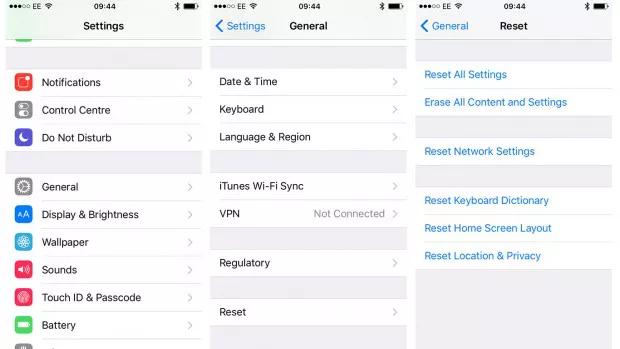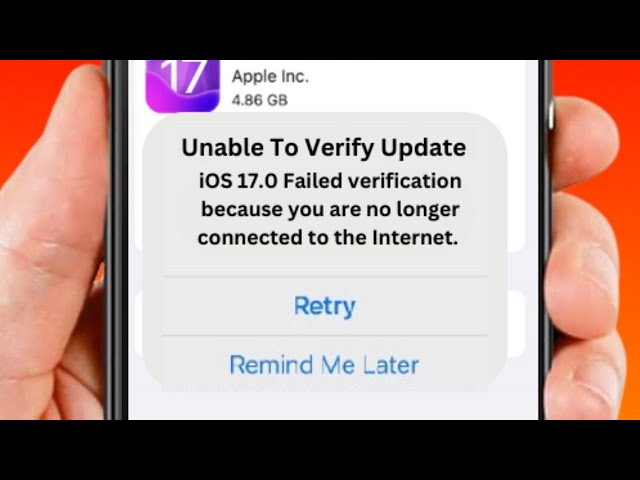[Gelöst] So beheben Sie, dass nach dem ios 17.5.1/18/26 update iphone 17 kamera nicht funktioniert

Die Veröffentlichung von iOS 17.5.1/18 brachte neue Funktionen und Updates, aber einige Benutzer haben Probleme mit der iPhone Kamera gemeldet, die nach dem iOS 17.5.1/18 Update iphone kamera nicht mehr funktioniert.
Ein schwarzer Bildschirm beim Öffnen der Kamera-App, Abstürze beim Versuch, ein Foto zu machen, oder die Kamera-App öffnet sich überhaupt nicht, sind einige der häufigen Probleme, mit denen Benutzer konfrontiert sind.
Bevor Sie Ihr Gerät in den Apple Store bringen, können Sie einige Schritte zur Fehlerbehebung zu Hause ausprobieren, um Ihre iPhone-Kamera wieder zum Laufen zu bringen. In diesem Artikel gehen wir mögliche Lösungen durch, um die iPhone-Kamera nach einem iOS 17.5.1/18-Update zu reparieren.
- Teil 1. Warum funktioniert meine iPhone Kamera nach dem ios 17 Update nicht mehr?
- Teil 2. Was passiert, wenn die iPhone Kamera nach dem iOS 17.5.1/18 Update nicht funktioniert?
- Teil 3. Wie behebe ich, dass meine Kamera nach dem ios 17 Update nicht mehr funktioniert?
- 3.1 Starten Sie Ihr iPhone neu
- 3.2 Alle Einstellungen zurücksetzen
- 3.3 Reinigen Sie die Kameralinse
- 3.4 Erzwungenes Schließen und erneutes Starten der Kamera-App
- Teil 4. Wie behebe ich, dass meine iPhone-Kamera auf dem schwarzen Bildschirm stehen bleibt? [Einfachster und Schnellster Weg]
- Teil 5. Fragen und Antworten daüber, dass iPhone Kamera funktioniert nicht nach iOS 17.5.1/18 Update
Teil 1. Warum funktioniert meine iPhone Kamera nach dem ios 17 Update nicht mehr?
Es gibt ein paar häufige Gründe, warum die iPhone-Kamera nach einem iOS-Update nicht mehr funktioniert:
- Fehlerhafte Software im neuen Update verursacht Kameraprobleme
- Inkompatibilität zwischen der Kamera-App und der neuen iOS-Version
- Berechtigungen wurden während des Updates geändert oder widerrufen
- Beschädigung des Cache oder der Daten während des Update-Prozesses
- Allgemeine Instabilität der Software nach einem großen Update wie iOS 17.5.1/18
Die Kamera-App ist tief in iOS integriert. Daher können Bugs oder Softwarefehler im neuen System dazu führen, dass die schwarze Kamera nach dem Update nicht mehr richtig funktioniert.
Teil 2. Was passiert, wenn die iPhone Kamera nach dem iOS 17.5.1/18 Update nicht funktioniert?
Nach Angaben von Benutzern, die iOS 17.5.1/18 auf ihren iPhones installiert haben, kann sich das Problem, dass die iPhone Kamera nicht funktioniert, auf verschiedene Weise äußern.:
- Die Kamera-App bleibt zurück und wird langsam.
- Bei Verwendung anderer Anwendungen erscheint die Kamera schwarz.
- Die Kamera speichert das Foto nicht.
- Die Kamera-App friert ein oder wird plötzlich geschlossen.
- Die Kameraqualität ist schlecht und die Bilder sind unscharf.
- Die Kamera funktioniert nicht.
Die Kamera-App ist tief in iOS integriert. Daher können Bugs oder Softwarefehler im neuen System dazu führen, dass die schwarze Kamera nach dem Update nicht mehr richtig funktioniert.
Teil 3. Wie behebe ich, dass meine Kamera nach dem ios 17 Update nicht mehr funktioniert?
3.1 Starten Sie Ihr iPhone neu
Ein Neustart des iPhones ist ein grundlegender Schritt zur Fehlerbehebung, der vorübergehende, durch das Update verursachte Software-Störungen beheben kann.
Um zu beheben, dass die Kamera des iPhone xe oder neuerer Modelle (iOS 17.5.1/18 unterstützt) nicht funktioniert, starten Sie das iPhone neu:
- 1.Halten Sie die Seitentaste/Einschalttaste gedrückt, bis die Aufforderung "Zum Ausschalten schieben" erscheint.
- 2.Schieben Sie, um Ihr iPhone auszuschalten.
- 3.Nachdem das iPhone vollständig ausgeschaltet ist, halten Sie die Seitentaste/Einschalttaste erneut gedrückt, bis das Apple-Logo angezeigt wird, um es wieder einzuschalten.
- 4.Warten Sie ein paar Minuten, bis der Neustart abgeschlossen ist. Testen Sie dann, ob die Kamera-App wieder funktioniert.

3.2 Alle Einstellungen zurücksetzen
Das Zurücksetzen aller Einstellungen löscht alle problematischen Einstellungen, die die Kamera-App stören könnten, ohne Daten zu löschen.
So setzen Sie alle Einstellungen zurück:
- 1.Gehen Sie zu Einstellungen > Allgemein > Zurücksetzen.
- 2.Tippen Sie auf "Alle Einstellungen zurücksetzen".
- 3.Geben Sie Ihren Passcode ein, wenn Sie dazu aufgefordert werden.
- 4.Bestätigen Sie das Popup, um alle Einstellungen zurückzusetzen.
- 5.Sobald Ihr iPhone neu gestartet ist, testen Sie die Kamera-App erneut.

3.3 Reinigen Sie die Kameralinse
Schmutz, Ablagerungen oder Flecken auf der Kameralinse können dazu führen, dass die Kamera nicht mehr richtig funktioniert.
Reinigen Sie das iPhone-Kameraobjektiv vorsichtig mit einem Mikrofasertuch oder indem Sie das Objektiv beschlagen lassen und es vorsichtig abwischen. Achten Sie darauf, dass kein scheuerndes Material mit dem Objektiv in Berührung kommt.
3.4 Erzwungenes Schließen und erneutes Starten der Kamera-App
Wenn die Kamera immer noch nicht funktioniert, kann ein erzwungenes Beenden und Neustarten der Kamera-App helfen, das Problem zu beheben. Führen Sie die folgenden Schritte aus, um die nicht funktionierende Frontkamera zu beheben.
- 1.Öffnen Sie den App-Wechsler - bei iPhones mit Face ID wischen Sie vom unteren Rand des Bildschirms nach oben; bei Modellen mit einer Home-Taste drücken Sie die Home-Taste doppelt.
- 2.Suchen Sie die Vorschau der Kamera-App und wischen Sie nach oben, um sie vollständig zu schließen.
- 3.Nachdem Sie das Schließen der Kamera erzwungen haben, kehren Sie zum Home-Bildschirm Ihres iPhones zurück und tippen Sie auf das Symbol der Kamera-App, um sie erneut zu starten.
- 4.Wenn die Kamera-App neu gestartet wurde, überprüfen Sie, ob die Kamera wieder funktioniert.
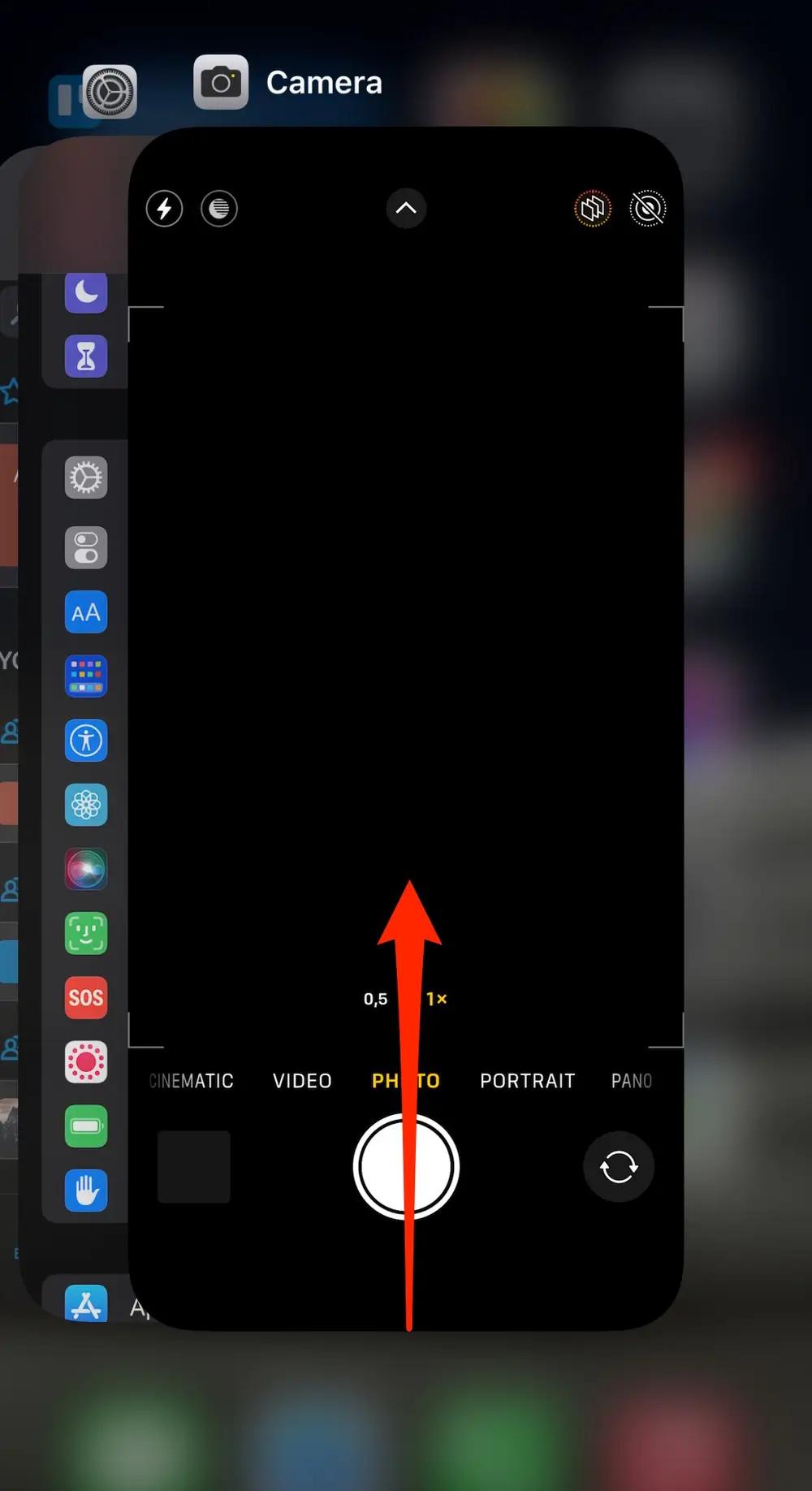
Dieser Vorgang zwingt die Kamera-App zum Schließen und löscht alle beschädigten Daten oder den Cache. Ein Neustart der App und ein erneutes Laden können das Problem beheben.
3.5 Update auf das neuester iOS
Gehen Sie zu Einstellungen > Allgemein > Software-Update, um nach iOS-Updates zu suchen. Sie können Ihr Gerät aktualisieren, wenn neue Updates verfügbar sind. Es kann den Fehler beheben, dass die iPhone-Kamera nicht funktioniert.
3.6 Update auf das neuester iOS
Die sechste Methode für den Fall, dass die Kamera unter iOS 17.5.1/18 nicht funktioniert, besteht darin, den Kameramodus zu ändern. Wenn Sie beispielsweise den Standard-Fotomodus verwenden, wechseln Sie zu Live-Foto, Videomodus, Kinomodus, Porträtmodus, Panoramamodus usw. und dann wieder zurück. Sie können auch zwischen vorderer und hinterer Kamera wechseln. Einige iPhone-Benutzer haben berichtet, dass diese Methode funktioniert.
Teil 4. Wie behebe ich, dass meine iPhone-Kamera auf dem schwarzen Bildschirm stehen bleibt? [Einfachster und Schnellster Weg]
Wenn die Kamera auf dem iPhone schwarz ist und keiner der Schritte zur Fehlerbehebung dazu führt, dass die Kamera-App nur einen schwarzen Bildschirm anzeigt, kann es sein, dass tiefere Fehler auf Systemebene vorliegen, die die Funktion der Kamera blockieren. In diesem Fall ist die effektivste Lösung, ein spezielles iOS-Reparaturtool wie UltFone iOS System Repair zu verwenden.
UltFone iOS System Repair ist ein einfach zu bedienendes Programm, das mehr als 150 verschiedene iOS-Probleme ohne Datenverlust oder technischen Aufwand beheben kann. Die wichtigsten Vorteile sind:
- Reparieren Sie eine breite Palette von Problemen wie schwarzer Bildschirm, Apple-Logo, Neustartschleifen, Wiederherstellungsmodus und mehr.
- Downgrade von iOS 17.5.1/18 oder Upgrade auf die offizielle Version ohne Datenverlust.
- Zurücksetzen von iPhone/iPad/iPod ohne Passwort, iTunes oder Finder.
- Kostenloses Reparieren und Downgraden des macOS-Systems in wenigen Minuten.
- Unterstützt alle iOS-Versionen und iPhone-Modelle, einschließlich iPhone 14 und iOS 17.5.1/18
Hier erfahren Sie, wie Sie die scchwarze iPhone-Kamera mit dem UltFone iOS System Repair Tool reparieren können:
- Schritt 1 Laden Sie die UltFone-Software herunter und installieren Sie sie auf Ihrem Windows- oder Mac-Computer. Verbinden Sie Ihr iPhone über ein USB-Kabel mit dem Computer.

- Schritt 2 Öffnen Sie UltFone und klicken Sie auf "Start", dann wählen Sie "Standardreparatur" aus den Bildschirmoptionen. Dadurch wird Ihr Gerät gescannt und alle Systemprobleme, die den Kamerafehler verursachen, werden erkannt.

- Schritt 3 UltFone wird Sie auffordern, das Firmware-Paket herunterzuladen, das zu Ihrem iPhone-Modell und Ihrer iOS-Version passt. Laden Sie diese Firmware-Datei herunter und speichern Sie sie, die für die Reparatur verwendet wird.

- Schritt 4Klicken Sie nach dem Download auf "Standardreparatur starten", und UltFone beginnt mit der Behebung der iOS-Fehler, die hinter dem Kameraproblem mit dem schwarzen Bildschirm stecken. Seien Sie geduldig, da dies einige Minuten dauern kann.

- Schritt 5 Nachdem UltFone die Systemreparatur abgeschlossen hat, wird Ihr iPhone automatisch neu gestartet und die Kamera-App funktioniert wieder normal.

Teil 5. Fragen und Antworten daüber, dass iPhone Kamera funktioniert nicht nach iOS 17.5.1/18 Update
1. Wie erkenne ich, ob die Rückseitenkamera meines iPhones defekt ist?
Es gibt einige Anzeichen, die auf ein Hardwareproblem mit der Rückseitenkamera Ihres iPhones hinweisen, das eine Reparatur erfordert. Wenn die Kamera beim Öffnen ein komplett schwarzes, weißes oder statisch verzerrtes Bild anzeigt, ist die Hardware wahrscheinlich beschädigt. Wenn die Kamera versucht, sich zu fokussieren, dies aber nicht gelingt und die Fotos trotzdem unscharf werden, deutet dies ebenfalls auf eine defekte Kamera hin.
2. Lässt sich die Frontkamera des iPhone reparieren?
Ja, das Selfie-Kameramodul an der Vorderseite des iPhone ist abnehmbar und kann repariert oder ersetzt werden. Allerdings sind die Komponenten der Frontkamera sehr kompliziert und empfindlich, was die Reparatur zu einer komplizierten Angelegenheit macht, die bei unsachgemäßer Ausführung zu dauerhaften Schäden führen kann. Apple empfiehlt den meisten Nutzern, ihr iPhone bei Problemen mit der Frontkamera in einen Apple Store oder zu einem zertifizierten Apple-Reparaturtechniker zu bringen, um eine Verschlimmerung der Probleme zu vermeiden.
Fazit
Das Update auf iOS 17.5.1/18 bietet neue Funktionen und Sicherheitsverbesserungen, kann aber auch unbeabsichtigt Probleme verursachen, wie z. B. einen schwarzen Bildschirm, wenn die iPhone Kamera nicht funktioniert. Bevor Sie Ihr Gerät zu einer kostspieligen Reparatur bringen, versuchen Sie die in diesem Artikel beschriebenen Methoden zur Fehlerbehebung, wie das Zurücksetzen der Einstellungen, den erzwungenen Neustart der Kamera-App und die Verwendung eines Systemreparatur-Tools wie UltFone iOS System Repair.
Mit etwas Geduld und dem Durcharbeiten möglicher Softwarelösungen können Sie die Kamera oft wieder zum Laufen bringen, ohne dass Sie Hardware ersetzen müssen. Stellen Sie nur sicher, dass Sie zuerst Ihre Daten sichern und die Anweisungen sorgfältig befolgen, wenn Sie versuchen, Reparaturen auf Systemebene durchzuführen. Mit der richtigen Herangehensweise kann Ihre iPhone-Kamera auch dann wieder reibungslos funktionieren, wenn ein großes Update wie iOS 17.5.1/18 sie vorübergehend außer Betrieb setzt.